El ecosistema de contenido de Apple es vasto y está altamente protegido al mismo tiempo, protegido detrás de múltiples capas de algoritmo de codificación y compresión. Estas medidas duras se reflejan claramente en los problemas que deben enfrentar los usuarios si desean transferir archivos entre dispositivos Apple y su PC. Primero hay que conectar los dos dispositivos, luego sincronizarlos a través de iTunes, y como si todo eso no fuera suficiente, tienen que pasar por un proceso confuso para realizar la transferencia real. Aquí es donde las herramientas de transferencia instantánea de archivos vienen al rescate.
No hay escasez de software y aplicaciones enmascarados como "la mejor herramienta de transferencia de archivos de Apple" y todo eso, pero la mayoría de ellos resultan ser un desastre decepcionante. Bueno, esa fue mi amarga experiencia, hasta que probé FonePaw iOS Transfer, que resultó ser una opción sorprendentemente buena a la hora de transferir archivos multimedia entre dispositivos Apple (iPhones, iPad, etc.) y una PC.
Características clave
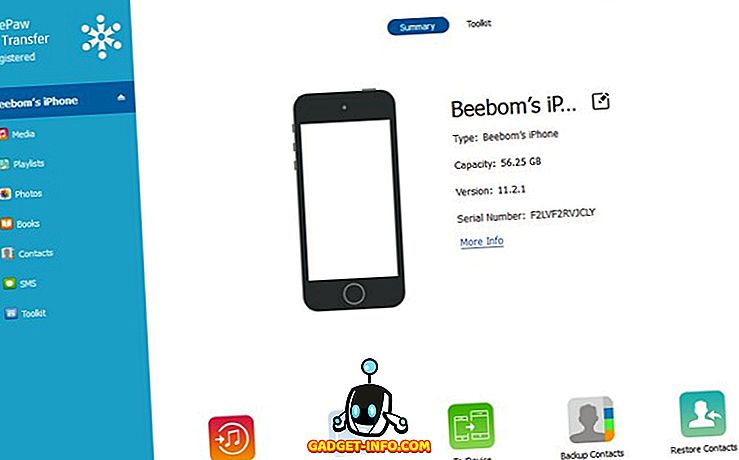
Una de las características más agradables de FonePaw iOS Transfer es el proceso de sincronización súper conveniente entre el software y el dispositivo Apple con el que está conectado. ¿Cómo funciona entonces? Bueno, tan pronto como inicie el software en su PC y conecte el dispositivo Apple, se le pedirá que desbloquee este último y toque "Confiar" cuando vea un cuadro de diálogo con el mensaje "¿Confiar en esta computadora?". Da tu 'Confianza' y listo.
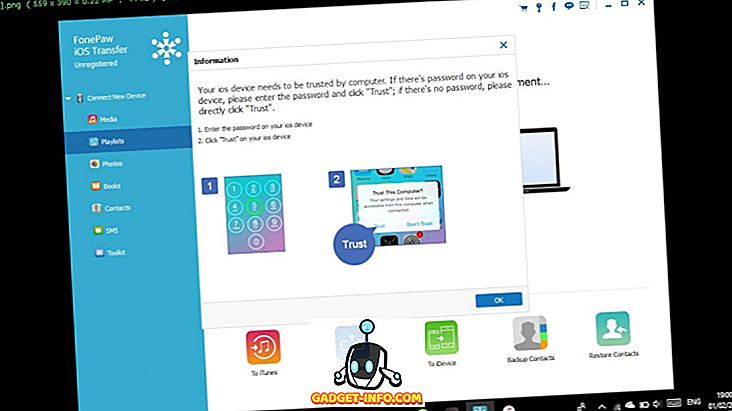
Transferencia de medios
Con FonePaw iOS Transfer, la transferencia de medios entre un dispositivo Apple y una PC no es más que una brisa. Veamos cómo el software lo hace muy conveniente para transferir archivos como música, fotos, videos, contactos, etc.
Las fotos
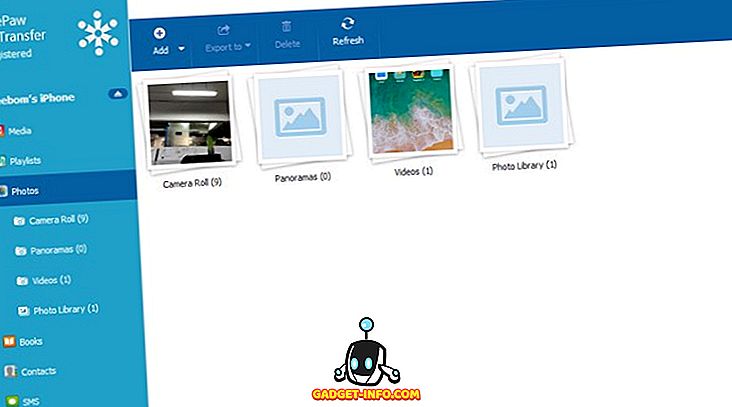
Puede transferir la selección completa de fotos almacenadas en su dispositivo iOS a saber. cámara, panorama, etc. a su PC seleccionando las imágenes y haciendo clic en la opción 'Exportar a' en la parte superior de la pantalla. También puede agregar nuevas imágenes a la Biblioteca de fotos seleccionando las imágenes de su gusto en su dispositivo y viceversa.
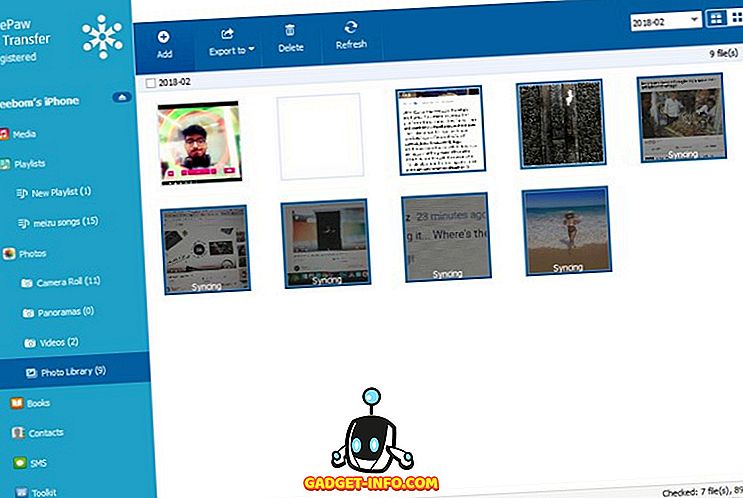
Y déjame decirte que el proceso de adición de imágenes (que también implica la sincronización) se realiza en unos pocos segundos, por lo que no tienes que esperar y mirar fijamente a la pantalla mientras la transferencia ya está ocurriendo.
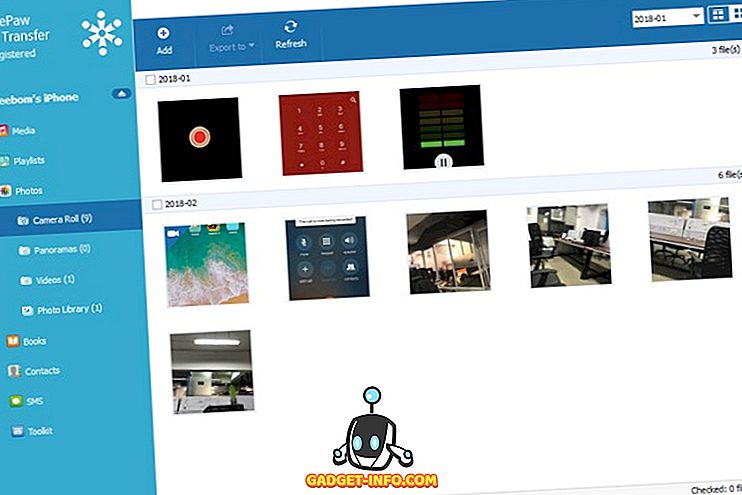
Música
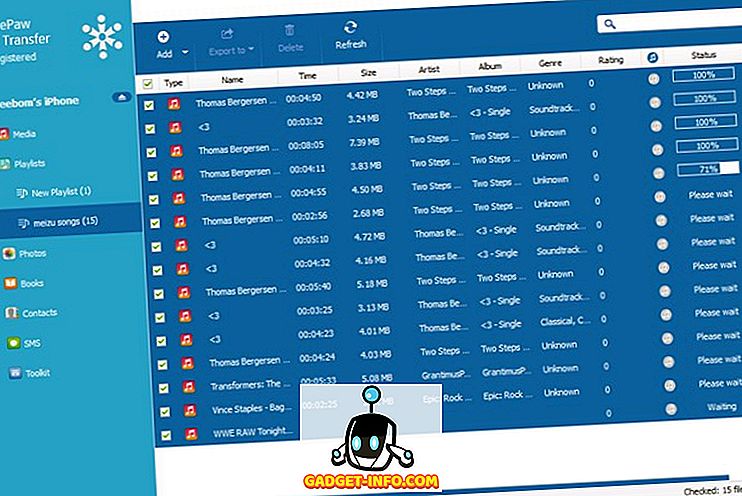
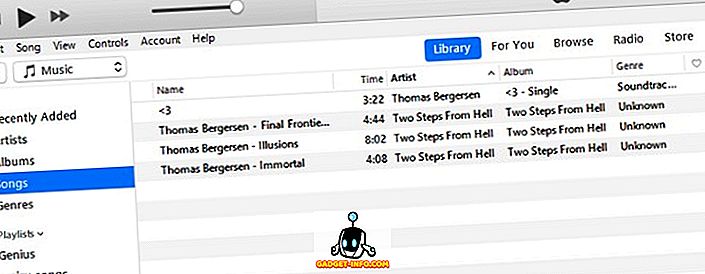
Videos
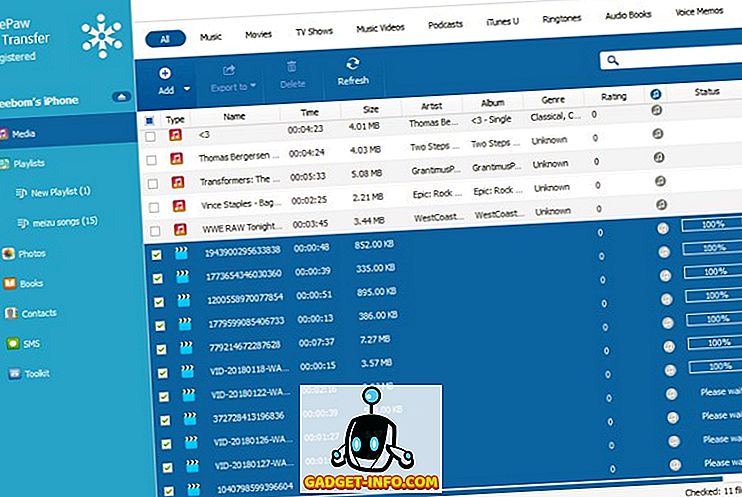
Del mismo modo, el proceso de transferencia de video es tan simple como puede ser. Simplemente seleccione los archivos de video y añádalos / expórtelos a una carpeta designada en su PC, dispositivo Apple o biblioteca de iTunes. Trasladé algunos archivos de video de mi dispositivo Android a mi PC y luego los agregué a la biblioteca de iTunes a través de FonePaw iOS Transfer. Como se esperaba, el software tardó menos de un minuto en hacer que eso sucediera, y aunque se requería una conversión de formato de archivo, eso también se manejó sin ningún problema técnico. En definitiva, una experiencia muy satisfactoria en lo que respecta a la transferencia de medios.
Libros, Contactos y SMS
Pero los archivos multimedia no son la única área en la que FonePaw iOS Transfer puede ser de gran ayuda, ya que puede usar el ingenioso software para transferir libros, contactos y SMS entre su iPhone y PC. Y para mi gran satisfacción, también encontré el software en este dominio. Puede usar FonePaw iOS Transfer para importar contactos de Gmail, además de exportarlos en formato CSV o Vcard . Se puede agregar contactos nuevos, editar los más antiguos y combinar entradas duplicadas con una facilidad excepcional. Y sí, las instalaciones de copia de seguridad y restauración también están sobre la mesa. Lo mismo se puede hacer para los mensajes, que se pueden transferir como archivos HTML, TXT y CSV . En cuanto a los bibliófilos, no se queda afuera, ya que puede transferir archivos PDF y audiolibros entre su dispositivo Apple y su PC de una manera rápida y segura utilizando el software FonePaw iOS Transfer.
Interfaz de usuario
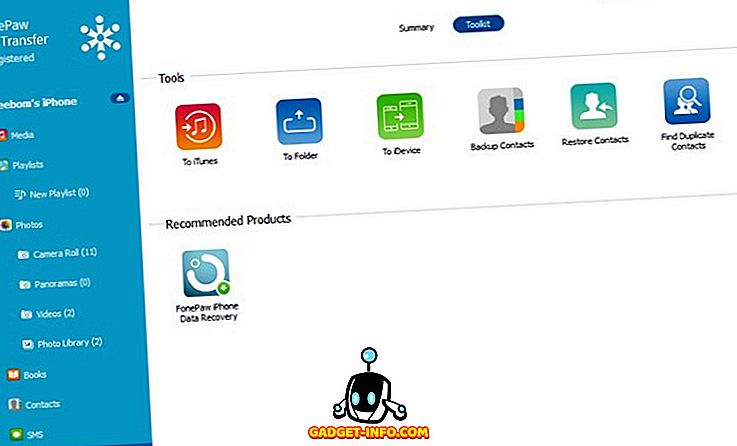
Si transfiere con frecuencia archivos entre su iPhone / iPad y su PC, y confía en iTunes para hacerlo, está al tanto del ejercicio. Conexión, sincronización, búsqueda y todo eso. Para mí, el aspecto más atractivo del software FonePaw iOS Transfer es su interfaz de usuario, que facilita la transferencia de archivos entre dispositivos iOS y su PC. Y en caso de que desee agregar las canciones a su lista de reproducción de iTunes, también puede hacerlo directamente desde el software FonePaw iOS Transfer. En resumen, encontré que el software es una de las mejores opciones en su segmento y definitivamente vale la pena intentarlo.
Precios y disponibilidad
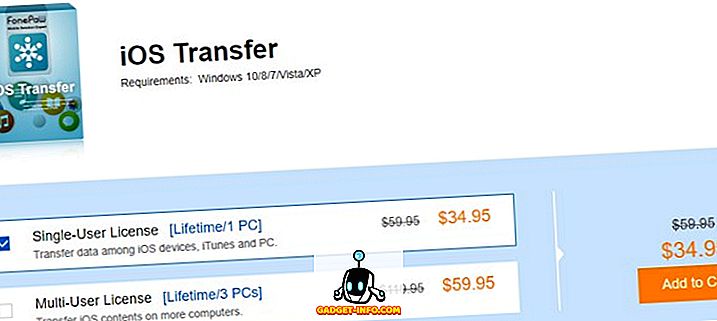
No debería sorprender que un software prometedor como FonePaw iOS Transfer no sea gratuito, sino que, en comparación con los precios altos de las aplicaciones en el ecosistema de Apple y los cargos por suscripción que solicita la mayoría de los programas de utilidad, FonePaw ofrece una buena relación calidad-precio. .
Una licencia de usuario único para ejecutar la oferta de FonePaw en su sistema le costará $ 34.95, pero esas tarifas le permitirán obtener los beneficios del software de por vida. Si pretende aprovechar los servicios del software en múltiples dispositivos (hasta 3 sistemas), tendrá que pagar $ 59.95, lo cual es una oferta mucho mejor en mi opinión.
Pros:
- Las velocidades de exportación y transferencia son super rápidas
- La interfaz de usuario es simple y atractiva con un diseño libre de desorden.
- Los archivos se convierten casi instantáneamente en formatos compatibles
Contras:
- Hay muchas limitaciones en la versión de prueba gratuita del software, lo que significa que no puede probar todas las capacidades del software a menos que compre una versión premium.
Requisitos del sistema
A pesar de su rendimiento prometedor, FonePaw iOS Transfer es compatible con una amplia gama de dispositivos que se ejecutan en sistemas operativos significativamente más antiguos, y tampoco requiere un hardware robusto para ejecutarse. A continuación se enumeran los detalles de compatibilidad para el software FonePaw iOS Transfer:
- Dispositivos iOS: iOS 6 y superior
- Sistema operativo Windows : Windows 10, 8.1, 8, 7, Vista y XP (32 bits y 64 bits)
- macOS : macOS 10.7 a 10.12
- Memoria : Mínimo de 1 Gb de espacio libre y 512 MB de RAM o superior
- Procesador : chip Intel / AMD que funciona a 1 GHz o superior
FonePaw iOS Transfer: la única herramienta de transferencia que necesita
Déjame ponerlo en palabras claras. Obtener la aplicación. Si está cansado de usar iTunes y de sufrir la terrible experiencia de pasar por su confusa interfaz de usuario, necesita el software FonePaw iOS Transfer. Si no, al menos hazlo por conveniencia adicional. Los usuarios pueden preguntar si pagar al norte de $ 30 está justificado por alguna facilidad adicional, ya que no tiene que transferir archivos diariamente. Una pregunta válida sin embargo. Déjame despejar el aire si estás en un dilema si dar el paso o no. Si le interesan las tareas de edición o las tareas que requieren la transferencia frecuente de archivos multimedia entre su dispositivo iOS y su PC, debe obtener la transferencia de FonePaw para iOS. Si no caes en la categoría mencionada, bueno, te irá bien con iTunes y sus berrinches, por supuesto.
Descargue FonePaw iOS Transfer (versión de prueba gratuita, las versiones pagadas comienzan en $ 34.95)
![Sin peso, la pista más relajante de todos los tiempos [Video]](https://gadget-info.com/img/social-media/147/weightless-most-relaxing-track-all-time.jpg)







